Thêm vào giỏ hàng thành công
Xem giỏ hàng và thanh toánThêm vào giỏ hàng thành công
Xem giỏ hàng và thanh toánBạn đang sử dụng máy tính để bàn (PC), laptop nhưng không biết kiểm tra cấu hình máy tính, hoặc xem cũng không hiểu được chức năng nhiệm vụ của chúng là gì. Vậy hãy theo dõi cách kiểm tra cấu hình máy tính của HACOM nhé!
Đối với những máy tính chạy hệ điều hành windows thì để kiểm tra cấu hình nhanh có 3 cách dưới đây:
Cách 1: Nhấn tổ hợp phím Windows + R, sau đó nhập lệnh msinfo32 rồi ấn OK
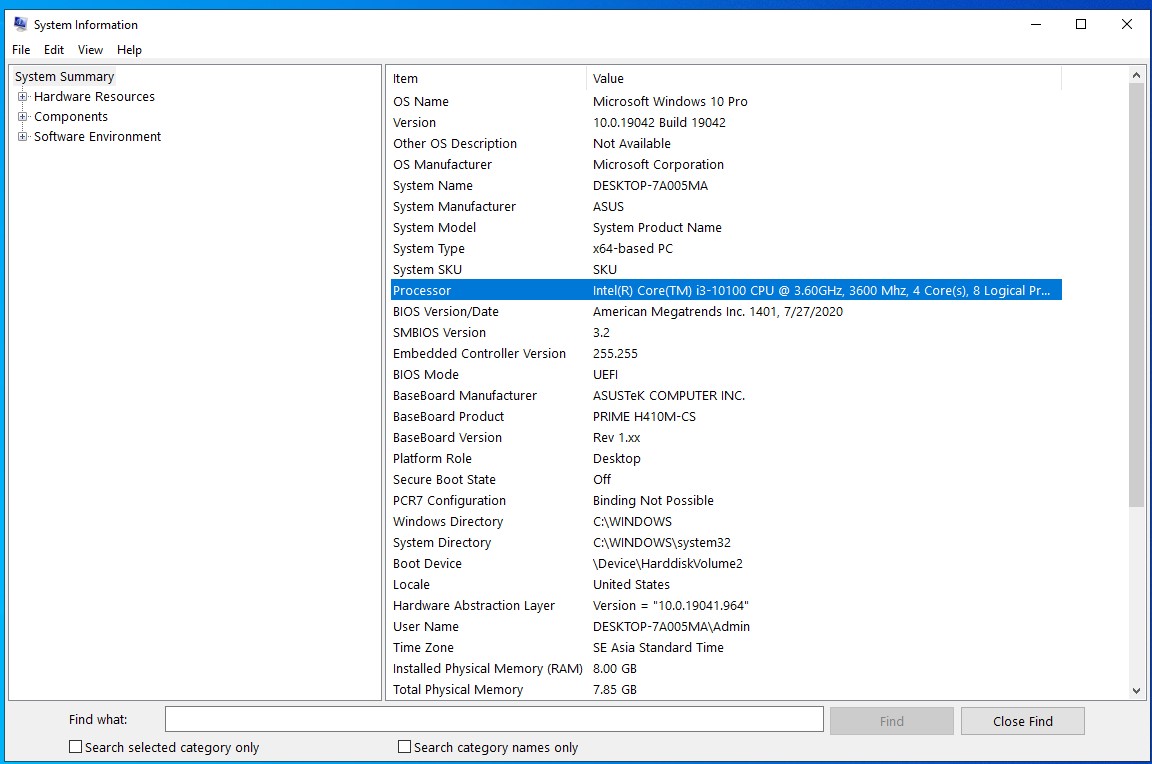
Cách 2: Nhấn tổ hợp phím Windows + R, sau đó nhập lệnh dxdiag rồi nhấn OK
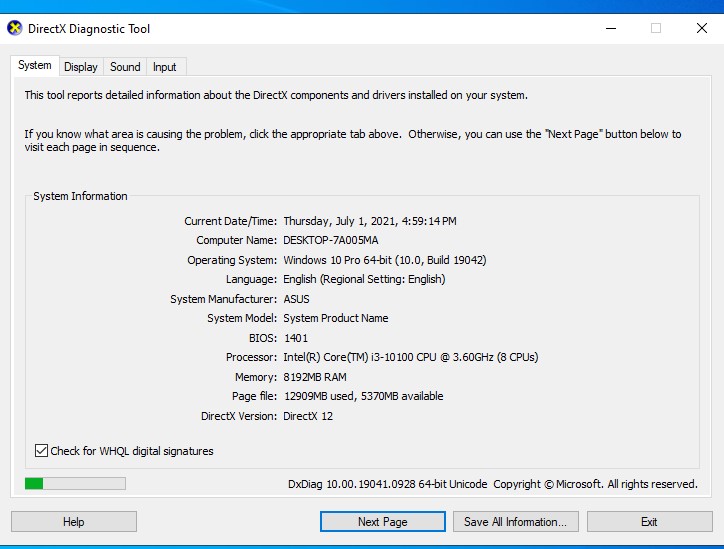
Cách 3: Bên ngoài màn hình chính máy tính, bạn di chuột vào phần My Computer (This PC) rồi nhấn chuột phải, chọn properties
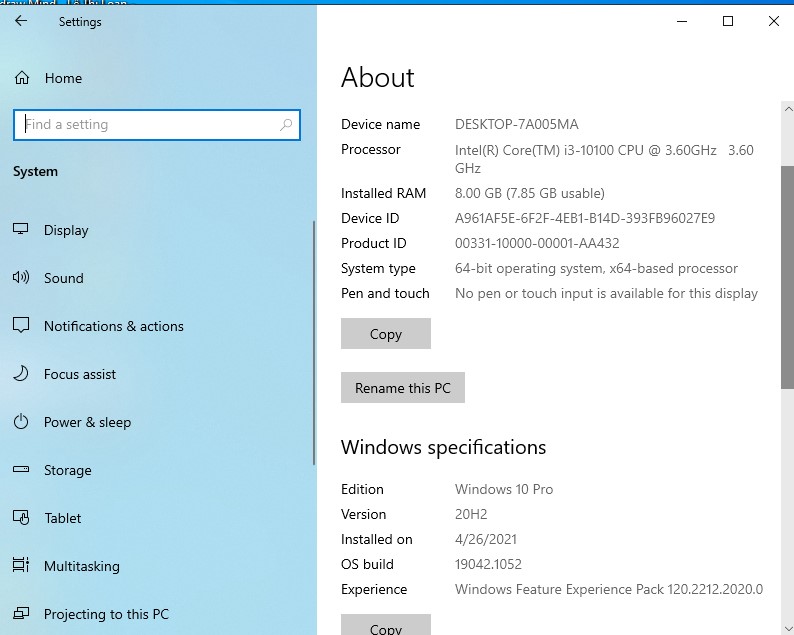
Đối với những bạn sử dụng Macbook để kiểm tra cấu hình máy tính mình đang sử dụng là gì thì làm theo hướng dẫn sau:
Bước 1: Nhấn vào logo của Apple ở góc trên bên trái màn hình
Bước 2: Nhấn chọn dòng About this Mac
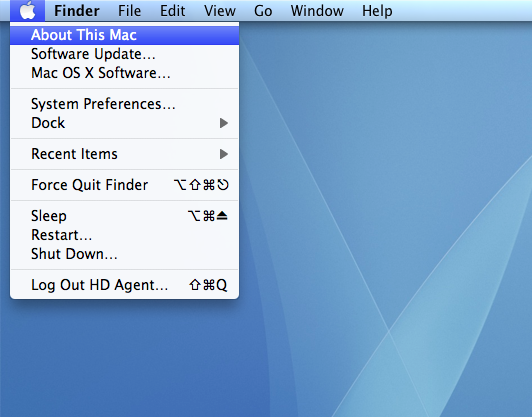
Tại đây sẽ hiển thị lên một cửa sổ chứa thông tin tổng quan về cấu hình máy tính bạn đang sử dụng như tên máy, số series của máy, cạc đồ họa, CPU, RAM. Để biết một cách chi tiết hơn bạn có thể nhấn vào System Report xem máy còn bao nhiêu dung lượng, bộ nhớ RAM chiếm bao nhiêu phần trăm, tình trạng pin máy tính như thế nào,....
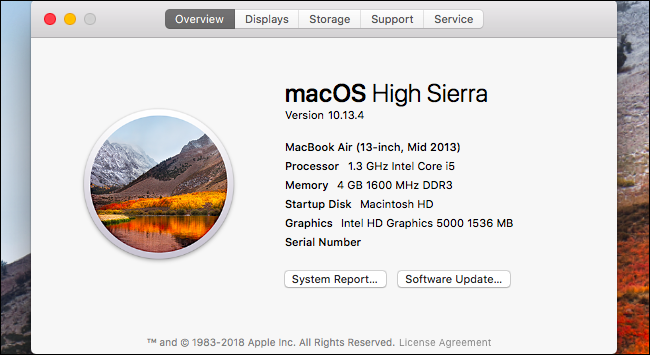
Ngoài ra đối với những bạn đang sử dụng máy MAC ARM sử dụng chip xử lý Apple Silicon (chẳng hạn như chip “M1”), vì GPU và CPU của hệ thống đã được tích hợp trên một con chip M1 nên nó sẽ không hiển thị thông tin chi tiết cho phần đồ họa.
CPU hay còn gọi là bộ vi xử lý (Processor): Ví như là bộ não của một chiếc máy tính có thể khiến mọi thứ vận hành đúng cách nhờ vào việc có thể xử lý một lượng tác vụ khổng lồ cùng một lúc. CPU càng nhiều lõi thì hiệu năng sử dụng của máy lại càng cao. Hơn nữa bộ nhớ đệm cũng nằm trong CPU được sử dụng để lưu trữ các lệnh xử lý CPU cần thực hiện, nếu bộ nhớ đệm càng nhiều/càng lớn thì sẽ giúp rút ngắn thời gian chờ và tăng khả năng xử lý của CPU.

RAM (Random Access Memory): là bộ nhớ tạm của máy tính giúp lưu trữ tạm dữ liệu và lệnh thực thi của hệ điều hành và các ứng dụng trước khi ghi lên ổ cứng khi kết thúc phiên làm việc và cũng là bộ phận quan trọng thứ hai sau CPU. RAM càng có dung lượng lớn thì máy tính của bạn càng chạy mượt mà và trơn tru
Ổ cứng máy tính: Là nơi lưu trữ các dữ liệu trong máy tính của bạn, ngoài ra nó còn liên quan đến tốc độ khởi động máy tính, tốc độ chép xuất dữ liệu của máy, độ an toàn của dữ liệu cá nhân để trên máy. Hiện có 2 loại ổ cứng là SSD và HDD, trong đó SSD có chất lượng tốt hơn, làm cho tốc độ máy tính nhanh hơn HDD vì thế mà dung lượng như nhau nhưng giá thành của SSD sẽ cao hơn HDD nhiều.

OS (hệ điều hành): là một phần mềm dùng để quản lý, điều hành của tất cả các phần mềm và phần cứng trên máy tính. Hiện tại đối với máy tính có 2 hệ điều hành chủ yếu là hệ điều hành Windows và OS.
VGA (Card màn hình, Card đồ họa): VGA là một phần rất quan trọng đối với máy tính, nó có chức năng xử lý hình ảnh ở trên máy tính bao gồm: màu sắc, thiết lập độ phân giải, độ tương phản, chất lượng hình ảnh hiển thị trên màn hình… Máy có xử lý đồ họa tốt không, hình ảnh hiển thị như thế nào đều nhờ vào sức mạnh của VGA. Đối với dân thiết kế đồ họa hay các game thủ thì VGA lại càng quan trọng hơn.

GPU (Graphics Processing Unit): là bộ xử lý các dữ liệu, tác vụ liên quan đến đồ họa. Kể từ khi GPU ra đời cho đến nay, việc xử lý render với GPU và những bài toán thực tế mang lại những hình ảnh cực kỳ sắc nét và mượt mà. Và hiện này GPU đóng một vai trò vô cùng quan trọng không chỉ là hỗ trợ các game 3D mà còn hỗ trợ các phần mềm thiết kế 3D của các kiến trúc sư.
Vậy là sau khi đọc xong bài viết này bạn đã biết cách kiểm tra cấu hình máy tính một cách ngon ơ, và cũng đã hiểu sơ qua về một số thuật ngữ. Nếu có thắc mắc cần hỗ trợ các bạn hãy gọi đến tổng đài 19001903 của HACOM.



Hacom cần hoàn thiện thêm về : *
Vui lòng để lại Số Điện Thoại hoặc Email của bạn
để nhận phản hồi từ HACOM *
Hôm nay, mục đích chuyến thăm của bạn là gì:
Bạn đã hoàn thành được mục đích của mình rồi chứ?
Bạn có thường xuyên truy cập website Hacom không?


Trả lời